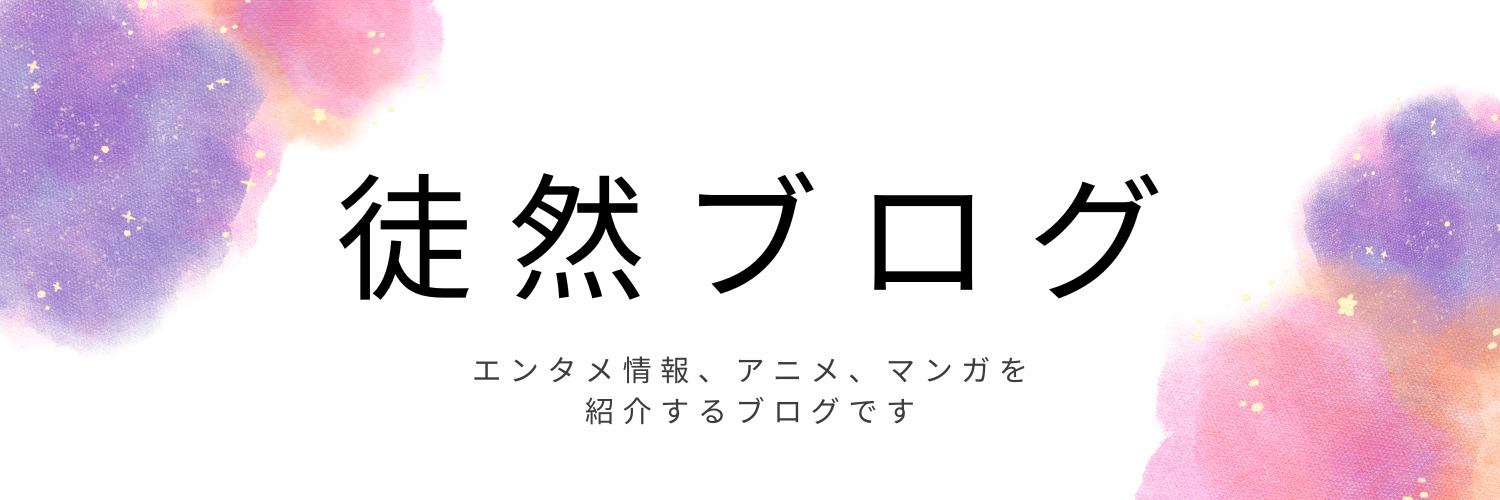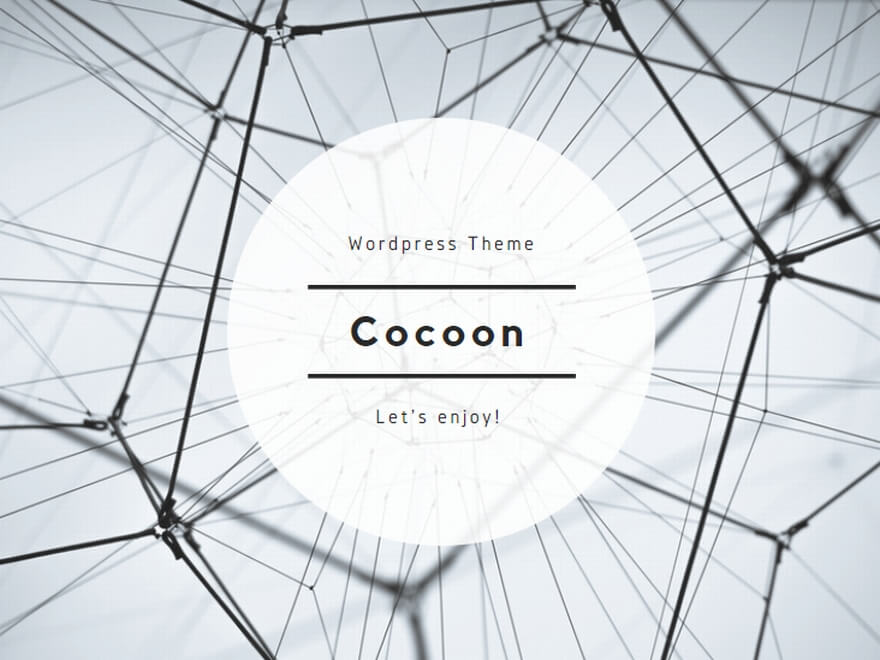以下から、「yahoo!ID」の新規発行手順を紹介していきます。
まずは「yahoo!JAPAN ID登録画面」へ行きましょう。
yahoo!ID 新規発行の手順
ログインする際「認証コード」を送付するため、電話番号を入力し、「次へ」をタップします。
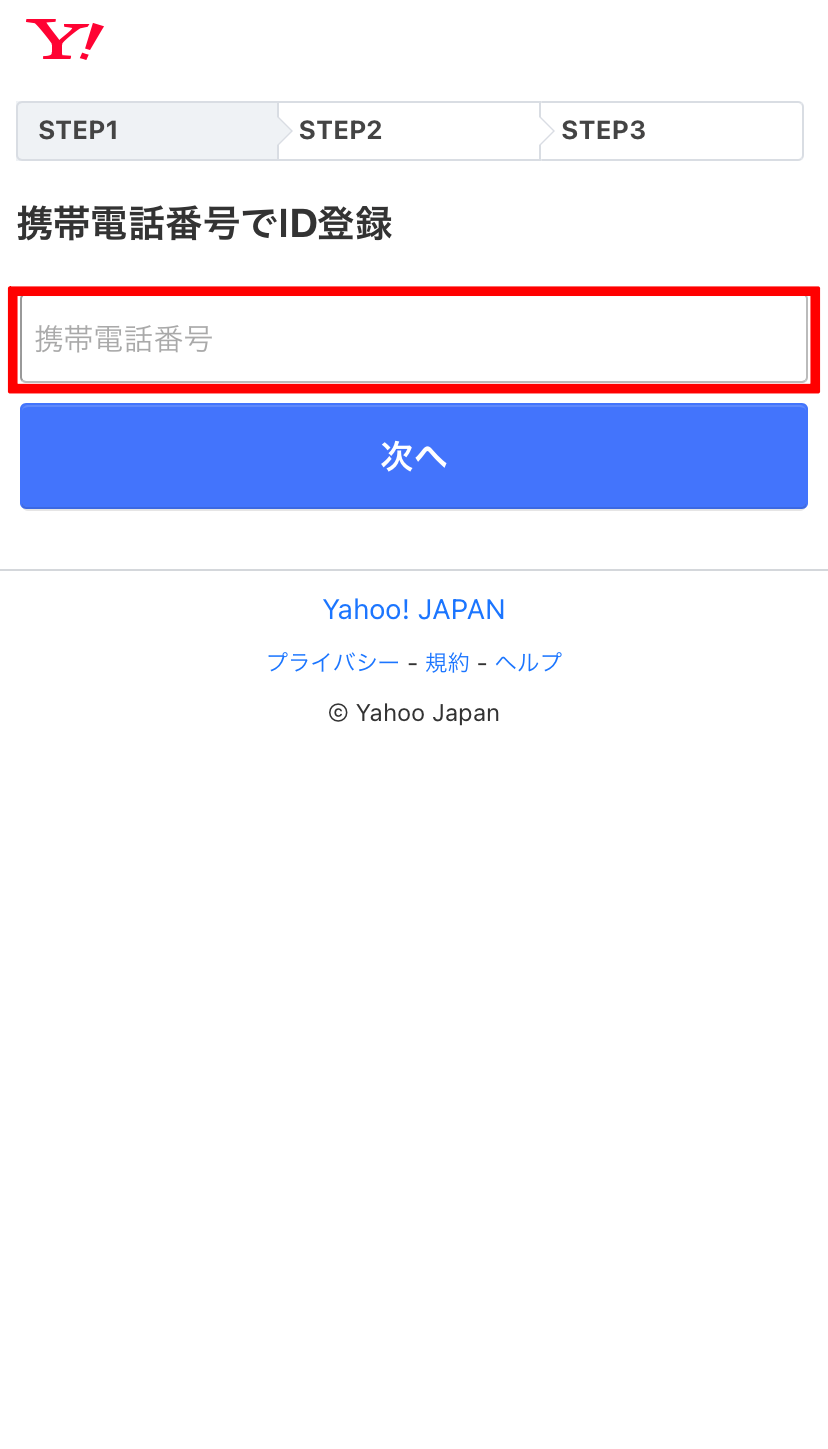
入力した電話番号のスマホにSMS認証コードが送付されます。
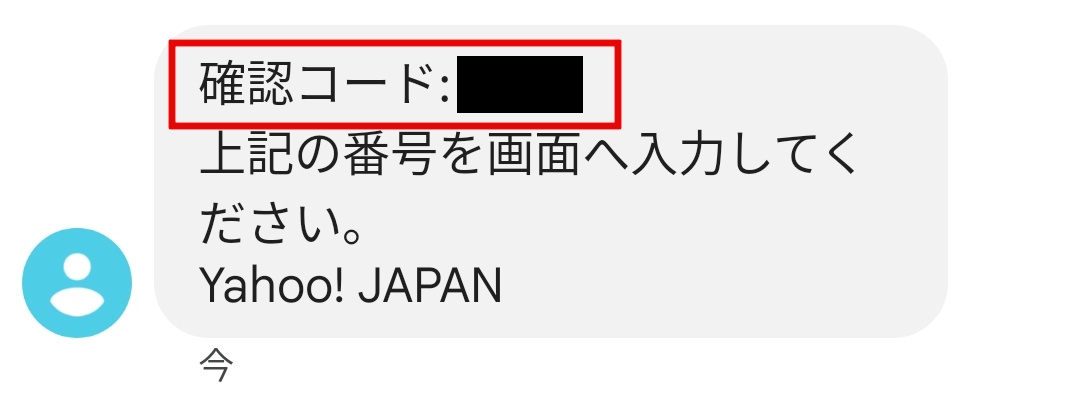
認証コードを入力し、「確認する」をタップします。
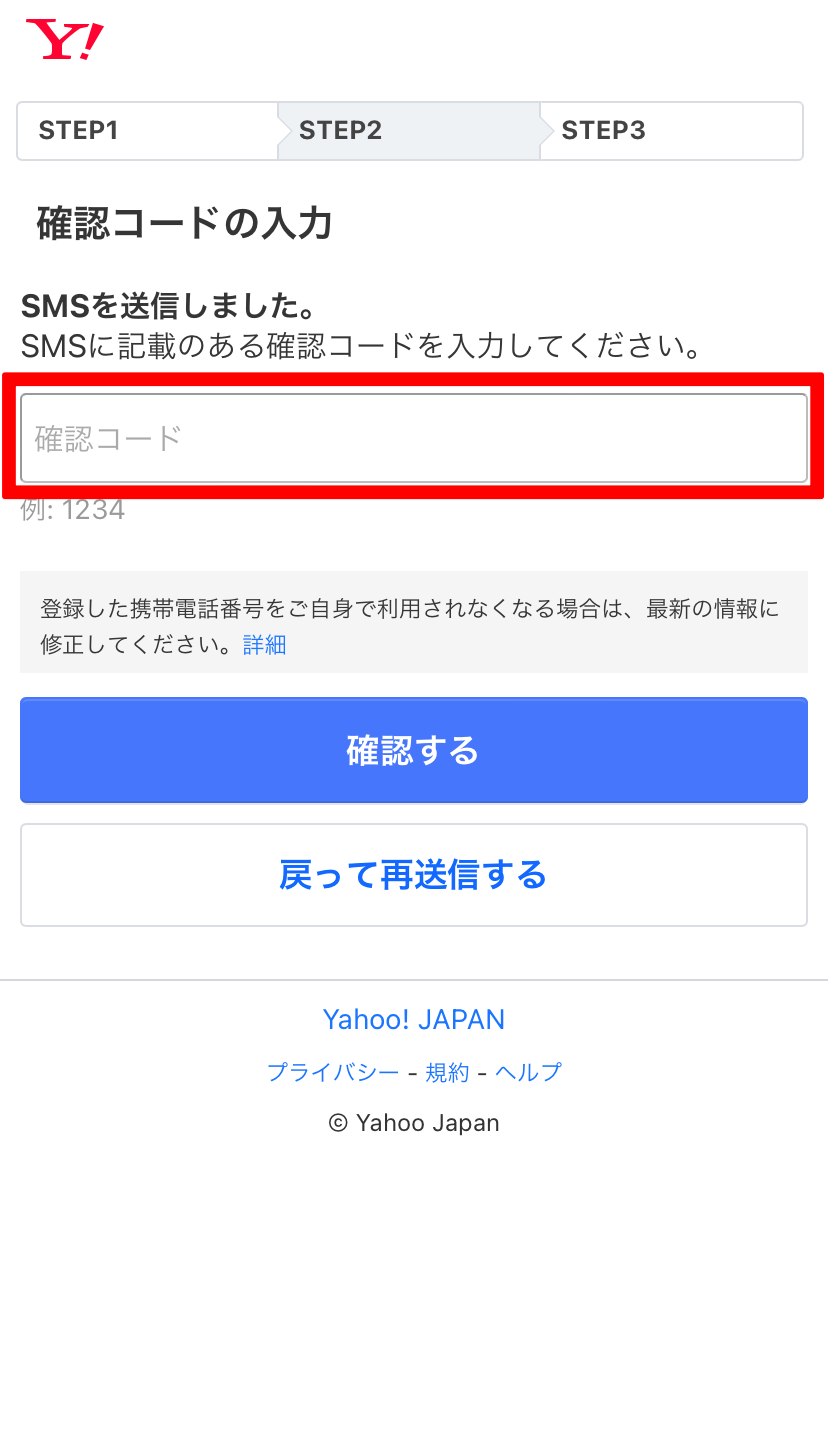
性別、生年月日、住所、連絡用メールアドレスを入力します。
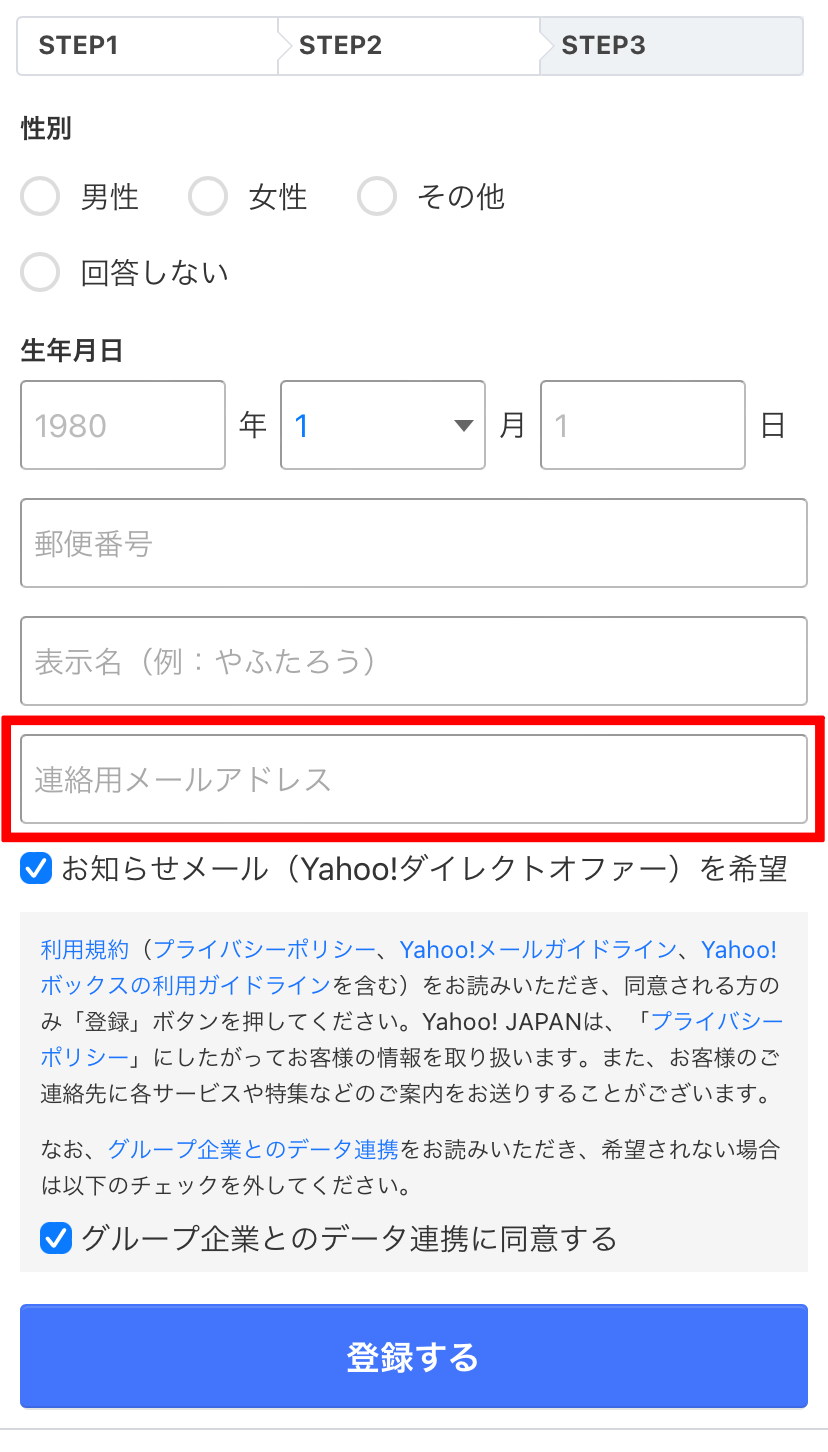
・連絡用メールアドレスは、Gメールでも何でも良いです。「yahoo!ID」を忘れた場合など使うものなので、普段から使っているものを登録しておきましょう。)
・「お知らせメール」「グループ企業とのデータ連携に同意する」は最初からチェックがついていますが、yahooからメールが届くのが嫌であれば外しておきましょう。
全て入力後、画面下の「登録する」をタップすると、設定完了画面が表示されます。
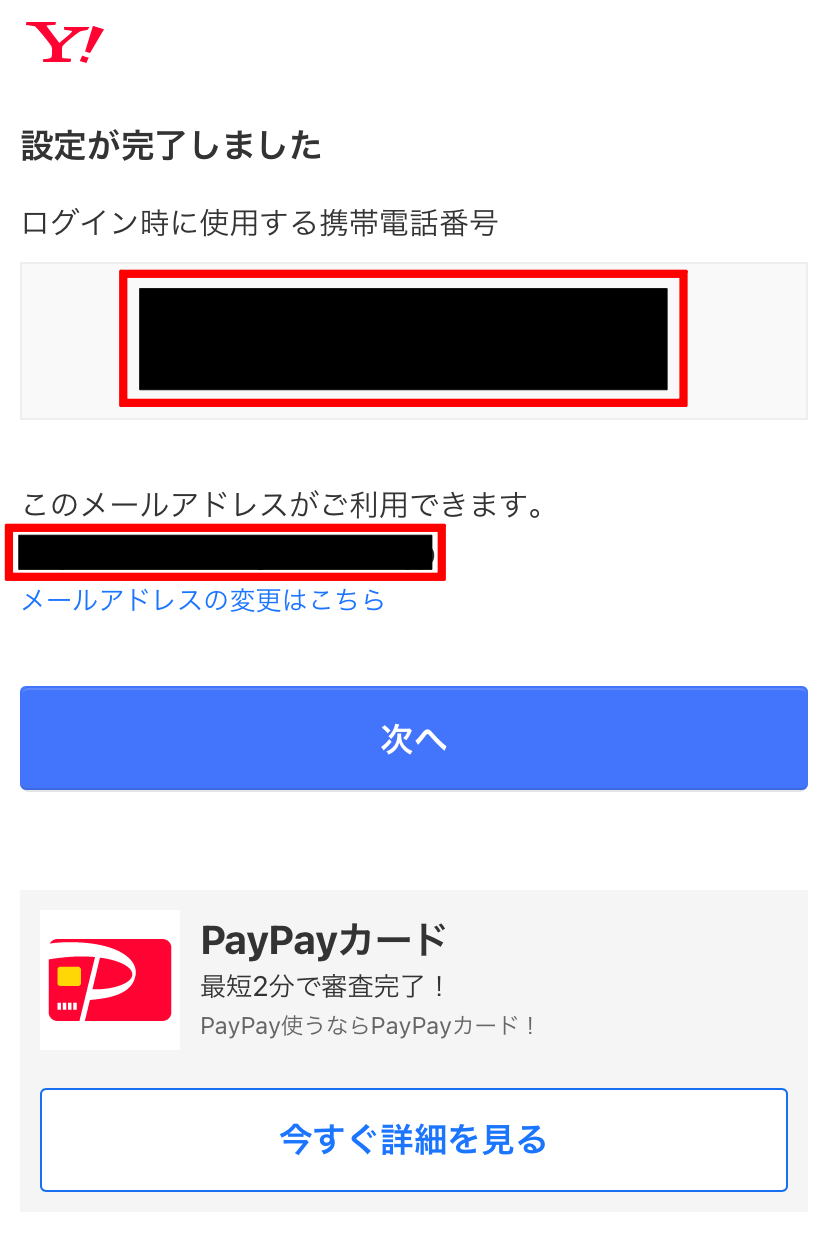
画面中央、「このメールアドレスがご利用できます。」の下にあるのが「yahoo!ID」になります。
(初期は適当なアルファベットと数字の羅列になっていますので、嫌な場合は「メールアドレスの変更はこちら」から変更しておきましょう。)
以上で、yahoo!IDの新規発行は完了です!